Ce qu'il faut bien comprendre
Beaucoup d'entre nous pensons qu'il suffit d'insérer la galette du jeu Playstation et de lancer son émulateur préféré afin de profiter pleinement du jeu sur son ordinateur comme on pourrait le faire avec la console de salon. Malheureusement il n'en est rien, l'émulation n'est pas une science exacte et les applications faillibles.
Si dans la plupart des cas, nous n'aurons pas grand chose à configurer pour que notre jeu fonctionne, certains, plus récalcitrants, nous demanderont de modifier un peu la configuration de notre émulateur alors que d'autres ne seront simplement pas du tout émulables.
Beaucoup de paramètres sont à prendre en compte quand on souhaite émuler un jeu. Pour commencer la configuration de son Mac. Un PPC et un Intel ne permettront pas d'exécuter les mêmes émulateurs ou versions d'émulateur, ni même de supporter tel ou tel jeu d'instruction lors de l'émulation. On comprend donc aisément que le second critère est l'émulateur et sa version. Si la version la plus récente est souvent la meilleure, les risques de régressions étant, il n'est pas rare de voir un jeu émulable dans une version précédente ne plus être supporté par la dernière. Certains de ces émulateurs ont besoin d'un fichier bios pour fonctionner et il peut en exister plusieurs versions. Là encore certains types de bios sont mieux supportés par les émulateurs que d'autres, et permettent bien souvent une meilleure compatibilité au niveau des jeux. Enfin, la localisation du jeu peut-être primordiale. En effet, certains émulateurs n'auront aucun mal avec une version NTSC japonaise ou nord américaine mais seront incapables d'émuler la version PAL européenne.
Configuration de PCSX
Avant toute chose, nous considérerons que vous avez déjà une bonne connaissance de l'émulateur. Si tel n'était pas le cas, lisez-avant tout cet article écrit par Sky et décrivant l'utilisation de PCSX, l'incontournable émulateur Playstation pour Mac OS X.
L'émulateur le plus utilisé sous OSX est donc PCSX. Celui-ci se décline en deux ports. Le premier, le plus ancien, est compatible PPC et Intel pour la dernière version. Le second port, nommé PCSX-Reloaded est réservé aux Macs avec un processeur Intel.
Comme dit ci-dessus, la plupart des jeux ne demandent pas de configuration particulière pour pouvoir en profiter pleinement. Ceci dit certains jeux sont un peu farouches et il faudra appliquer une certaine configuration pour en profiter.
Si certaines versions de PCSX-Reloaded simulent un Bios, pour des raisons de compatibilité avec les différents jeux, nous utiliserons toujours le bios 1000 sensé être celui des premières versions japonaises de la console.
On commencera par le dernier port en date qui n'est autre que PCSX-Reloaded et qui n'est compatible qu'avec des MacIntel. La version utilisée sera la build 78288 proposée par Speedofmac sur un Intel Core 2 Duo 2.1Ghz avec 2Go de DDR2 SDRAM à 667 Mhz sous Mac OS X 10.6.8 et une carte Intel GMA X3100 144Mo de VRAM partagés.
La majorité des jeux ne poserons aucune difficulté pour être émulé, comme Final Fantasy 9 et Star Ocean the Second Story dans leurs déclinaisons américaines, par exemple.
D'autres auront de légers problèmes sonores, ce qui est le cas de Final Fantasy 7 PAL et qui demande donc d'activer l'option "change XA speed" dans la configuration du plugin audio comme ci-dessous.
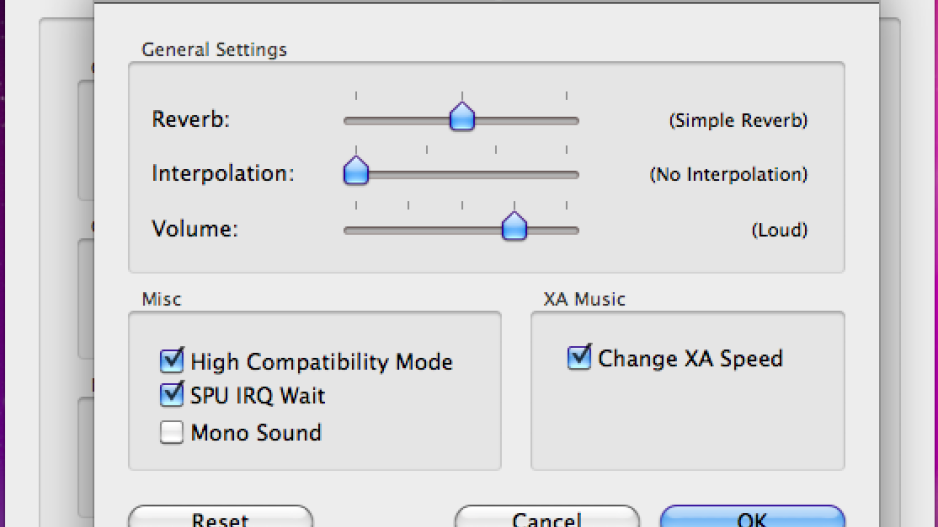
Pour ce qui est de Final Fantasy 8, seules les versions NTSC seront supportées à condition de faire une modification supplémentaire dans la configuration de l'émulateur en activant le "dynarec cpu core" (fonction expliquée plus loin dans l'article), et si vous le désirez "no XA audio".
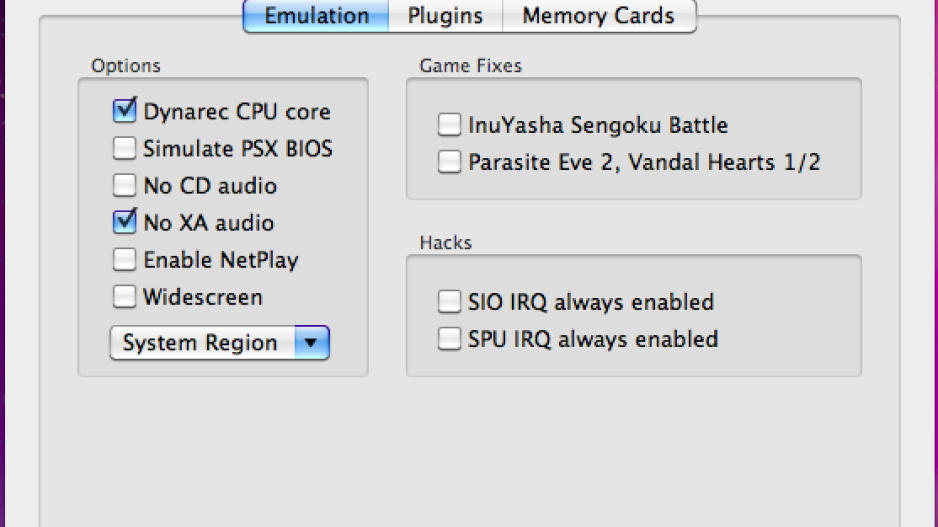

Enfin pour les jeux récalcitrants tel que Chrono Cross, il vous faudra être sûr que le dynarec n'est pas activé et que la région supportée est bien le NTSC, mais qui plus est pour la partie sonore, régler le plugin en activant la "reverb" et l'interpolation au maximum.
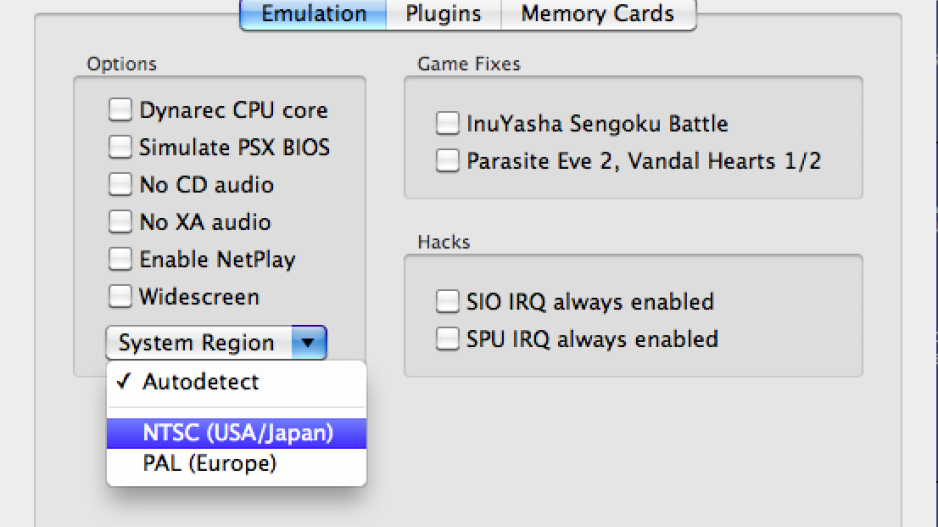
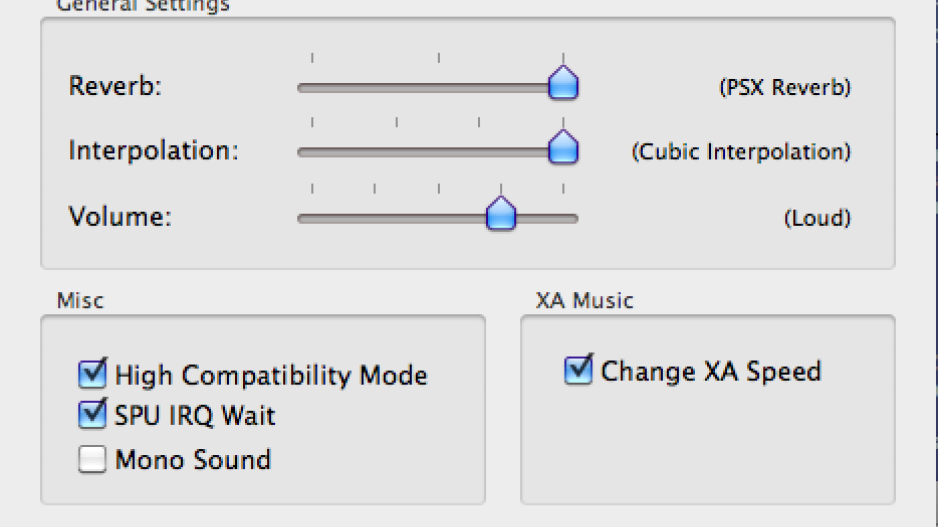

Attardons nous désormais sur PCSX 1.6 qui est une version Universal Binary, c'est à dire compatible pour les processeurs PPC comme Intel. Là encore, beaucoup de jeux sont supportés sans aucune modification de la configuration d'origine, mais pas mal d'autres demandent quand même une petite retouche.
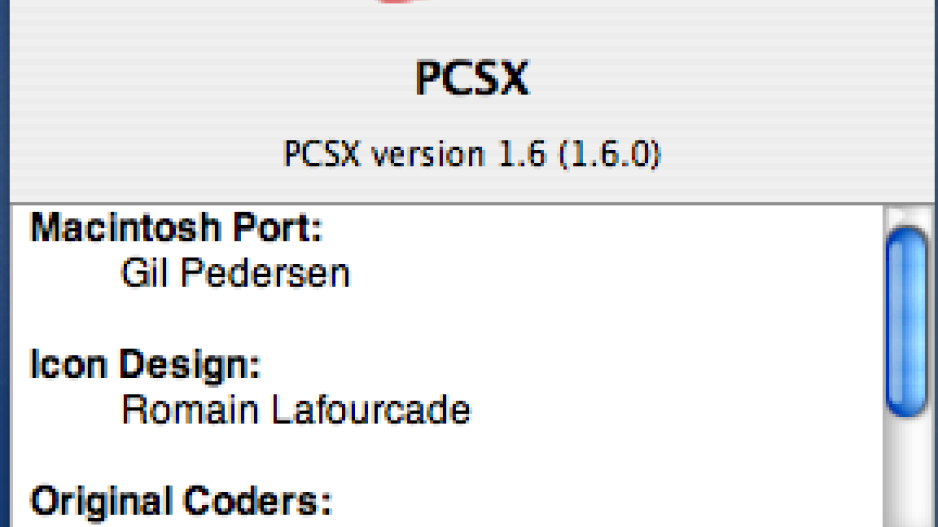
On ouvre alors les préférences. Normalement le dynarec est activé sans que cela ne perturbe l'émulation. "Dynarec" signifie "dynamic recompiler" et a généralement pour abréviation "drc". Cette fonction de recompileur dynamique est très utile puisqu'elle permet de recompiler à la volée du code de la machine d'origine en instructions pour la machine actuelle. Ce concept est donc très utilisé dans un émulateur et est la base d'un virtualisateur. Dans notre cas particulier, c'est malheureusement souvent la cause de problème d'émulation de certains de nos jeux par PCSX, surtout pour les possesseurs d'architecture Intel. On le désactive donc comme suit, pour jouer à certaines productions.
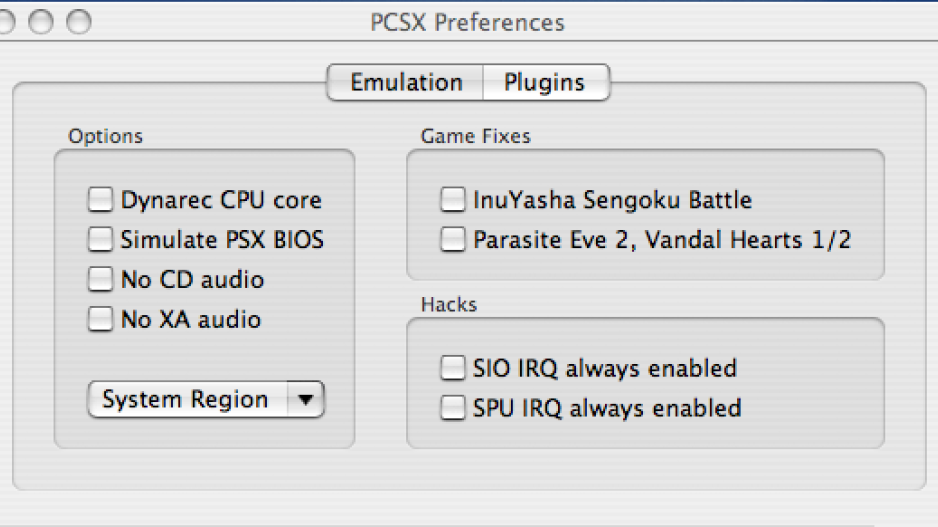
On peut aussi désactiver l'émulation des pistes audio si on le désire, et/ou si le jeu n'en possède pas.
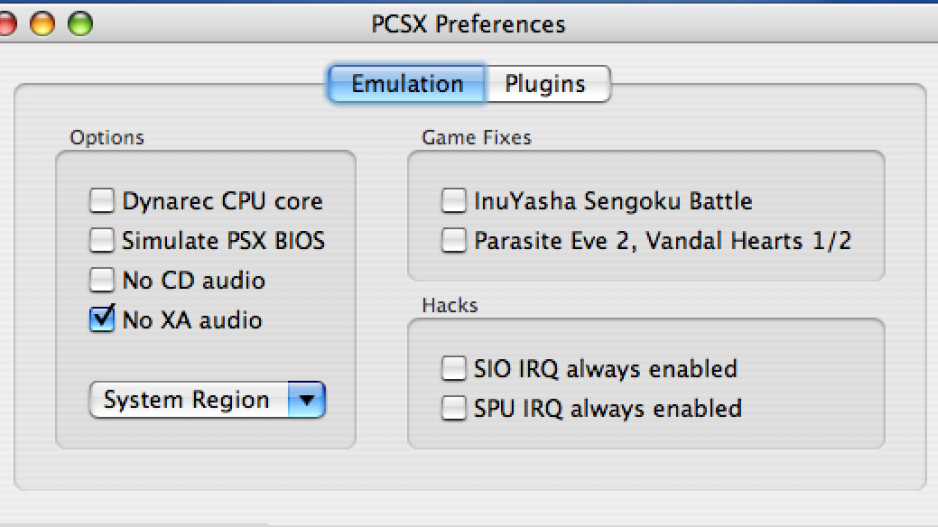
On passe alors au second panneau.
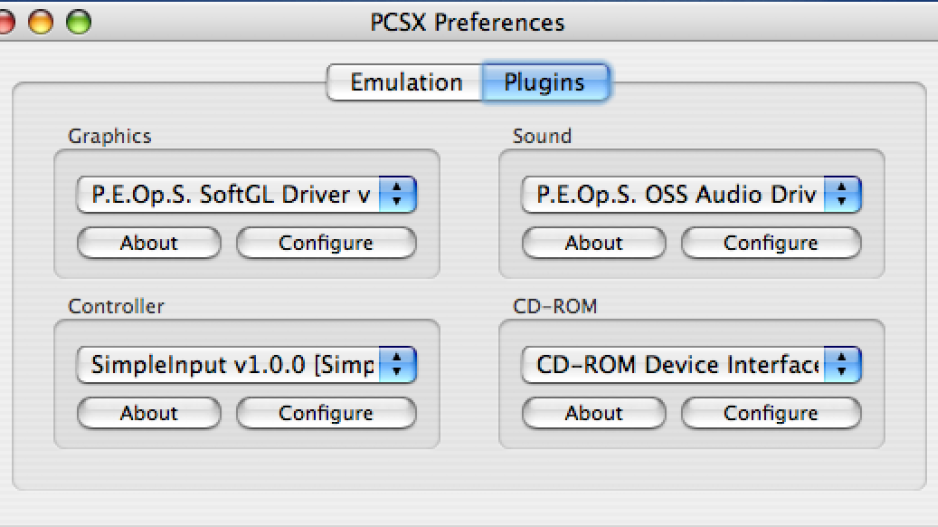
Dans un premier temps on configure le plug-in du moteur graphique (GPU).
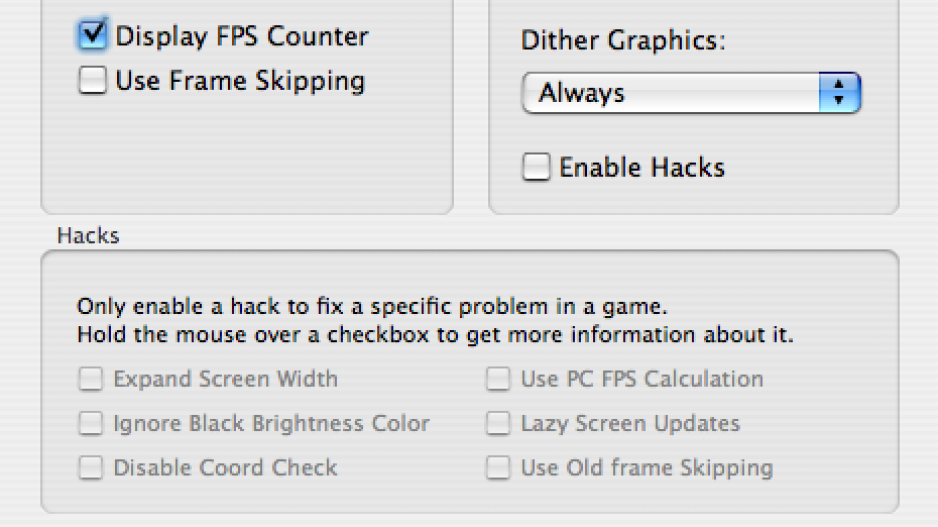
Enfin on configure le plug-in du moteur sonore (SPU).
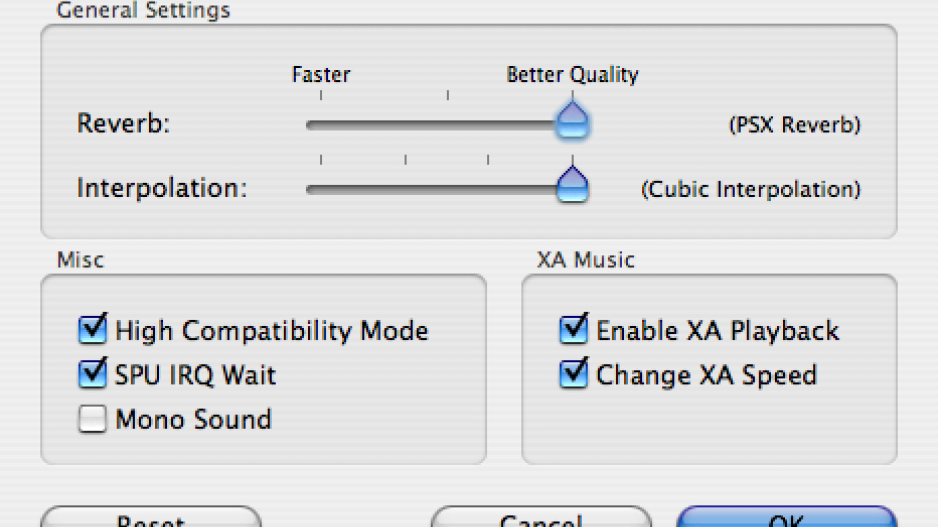
Votre émulateur est alors près pour les jeux suivants :
-
Breath of Fire (PAL) :

Ce jeu de rôle développé par Capcom semble complètement supporté. Les graphismes, dans une vue 3D Isométriques, sont plutôt mignons et le système de jeu reste traditionnel.


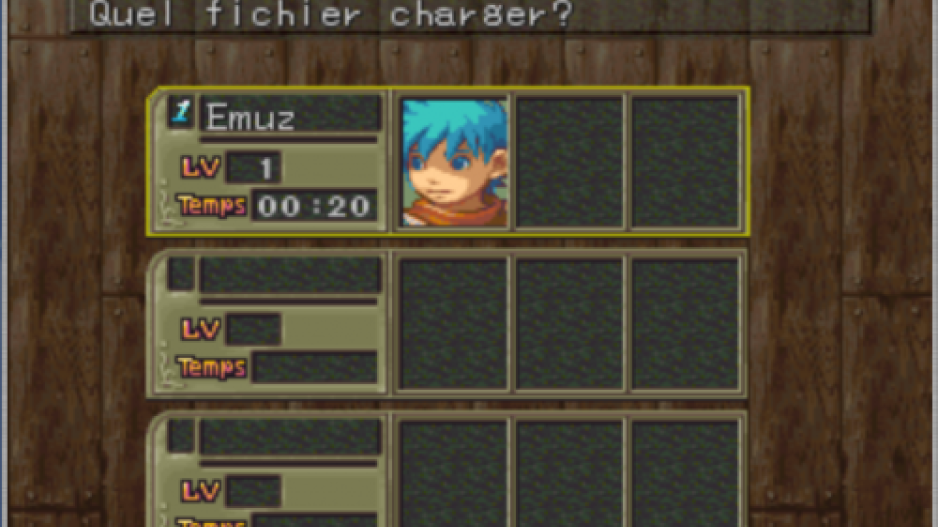
-
Final Fantasy VII (PAL) :

Sans doute le jeu Playstation le plus émulé au monde et qui a révélé la série au grand publique. Personne n'a pu passer à côté de ce hit mondial de Squaresoft. Les sauvegardes et les freeze states fonctionnent parfaitement.




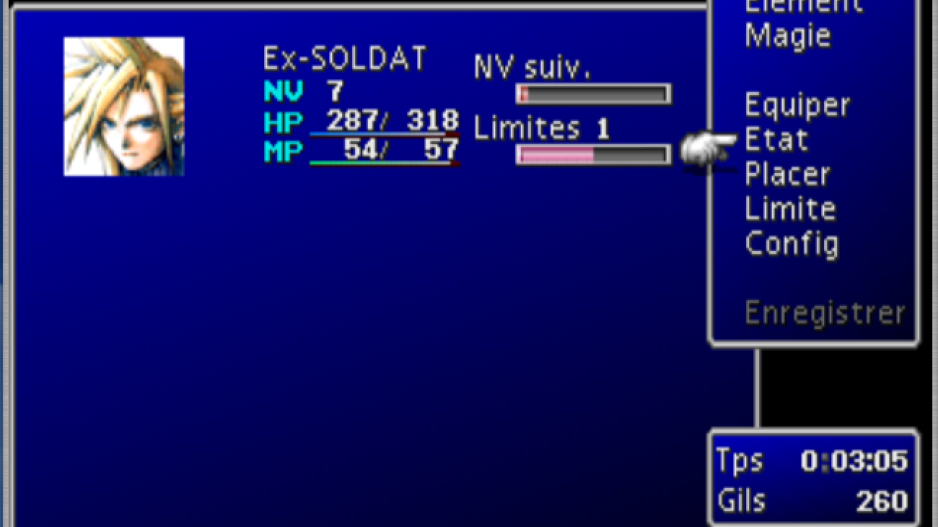

- Lunar the Silver Star Story (NTSC-US) :

Un jeu de rôle japonais old school typé manga et plutôt sympathique, en vue de dessus. Totalement supporté si ce n'est le décalage lors de l'affichage des animations.



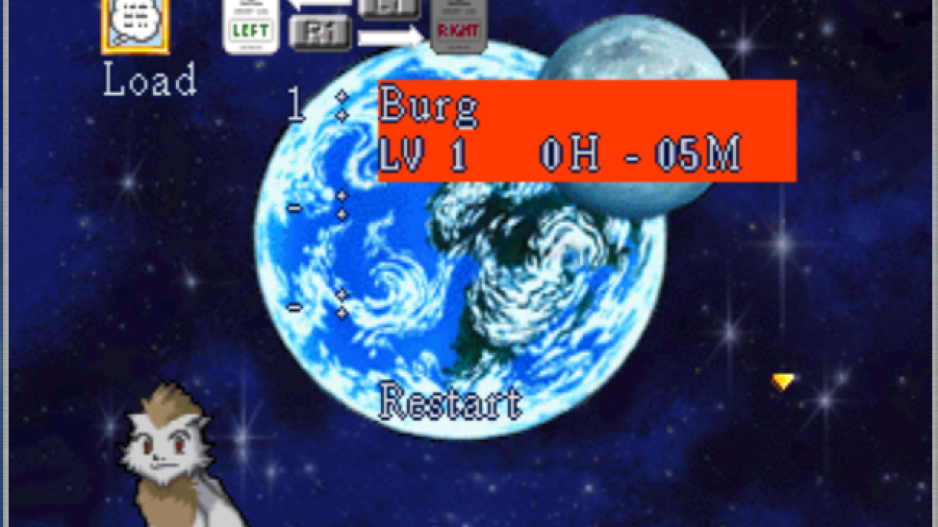
- Soulblade (PAL) :

Voilà un jeu de combat très connu et apprécié de par son mode solo bien réalisé et son système de combat en 3D dynamique tout en restant technique. Attention aux menus où l'émulation est parfois trop rapide alors que les combats pourront subir un petit ralentissement.

-
The Legend of Dragoon (PAL) :
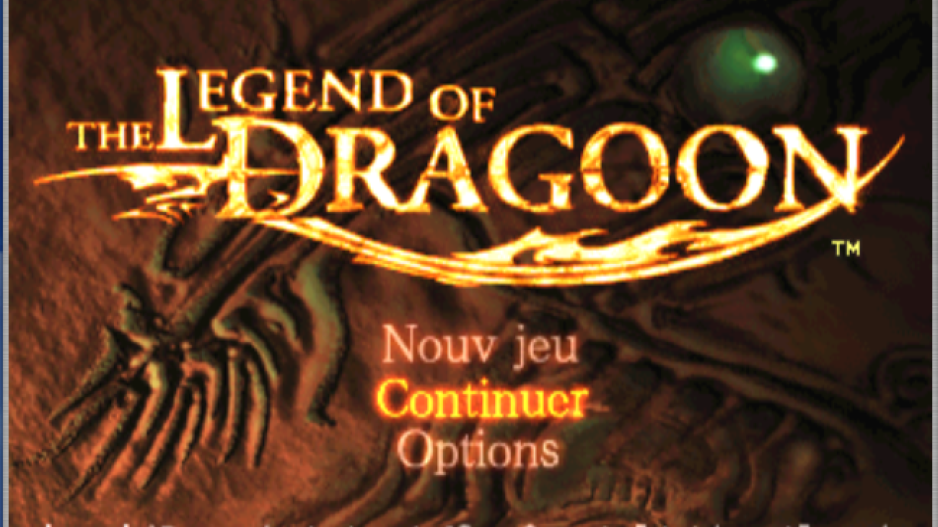
Jeu de rôle cher aux yeux de Sony et bourré de cinématiques. On arpente un univers médiéval très typé héroïc-fantasy avec comme point central, les monstres légendaires que sont les dragons. Tout semble bien émulé.


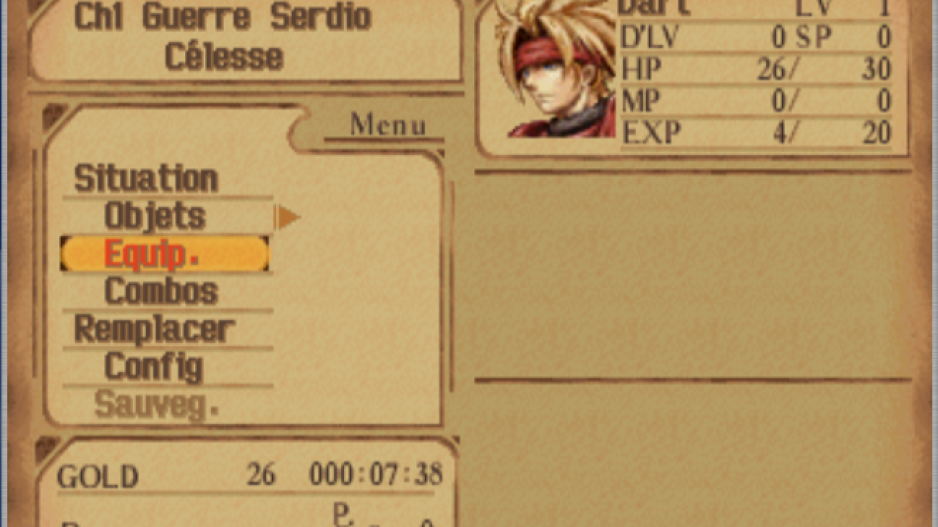

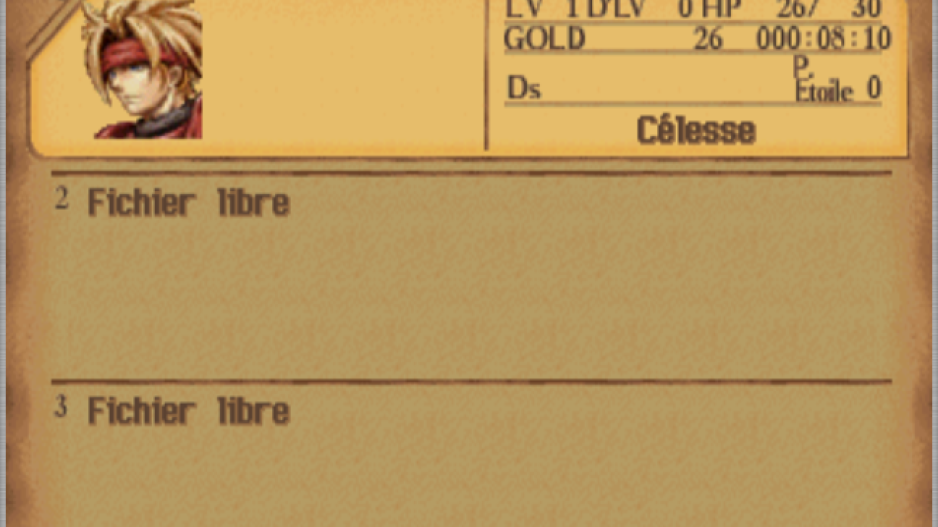
- Valkyrie Profile (NTSC-US) :

Voici un véritable bijou qui n'est malheureusement sorti qu'au japon et en amérique du nord. Vous y découvrirez un univers peu représenté dans le monde du jeu vidéo et encore moins à ce point qui n'est autre que les contes scandinaves et germaniques. Aucun problème lors de l'émulation de ce jeu mais lors des combats vous pourrez avoir quelques saccades.



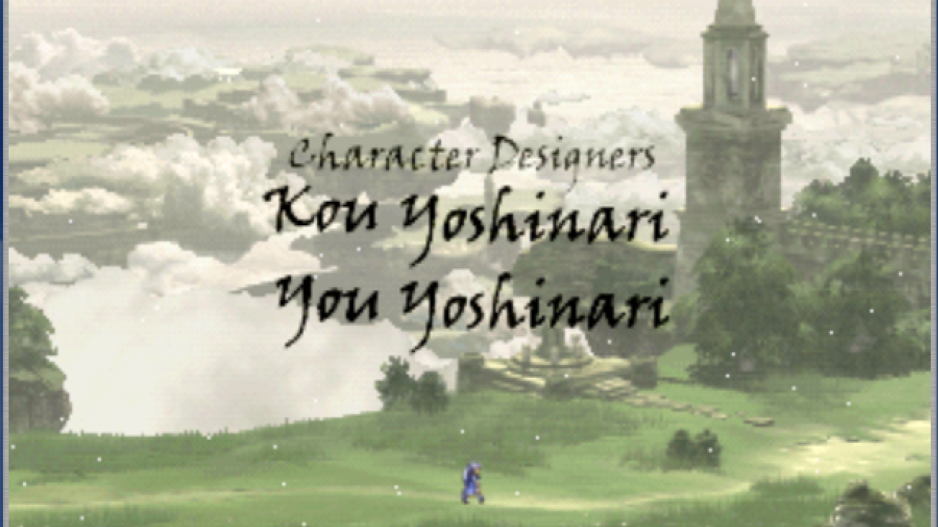
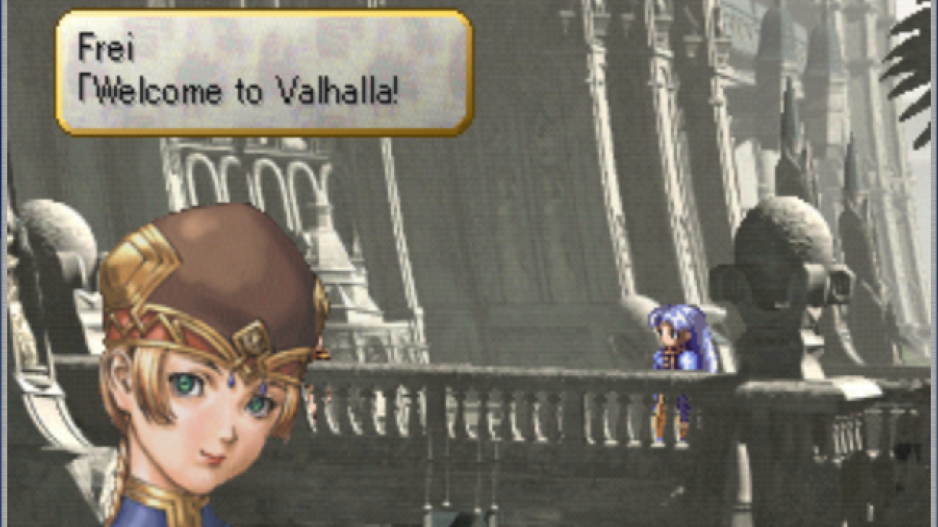


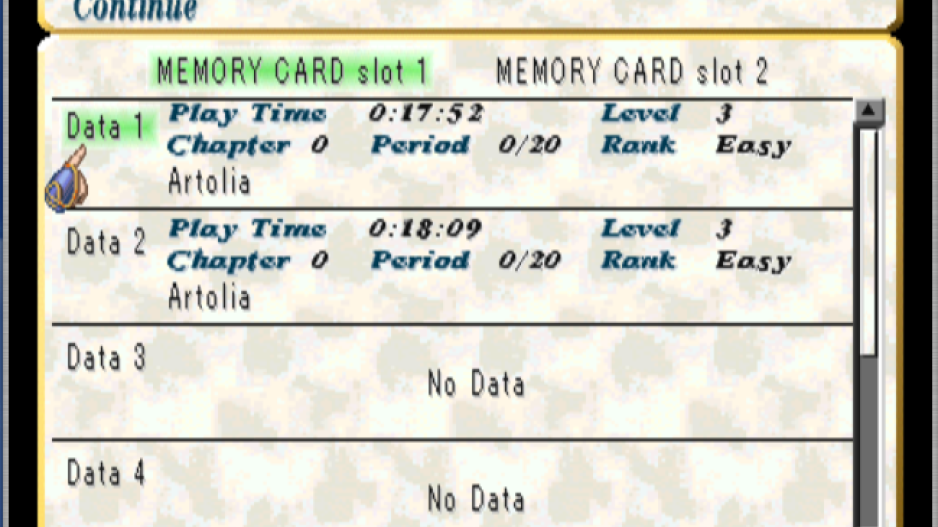
- Wild Arms (PAL) :
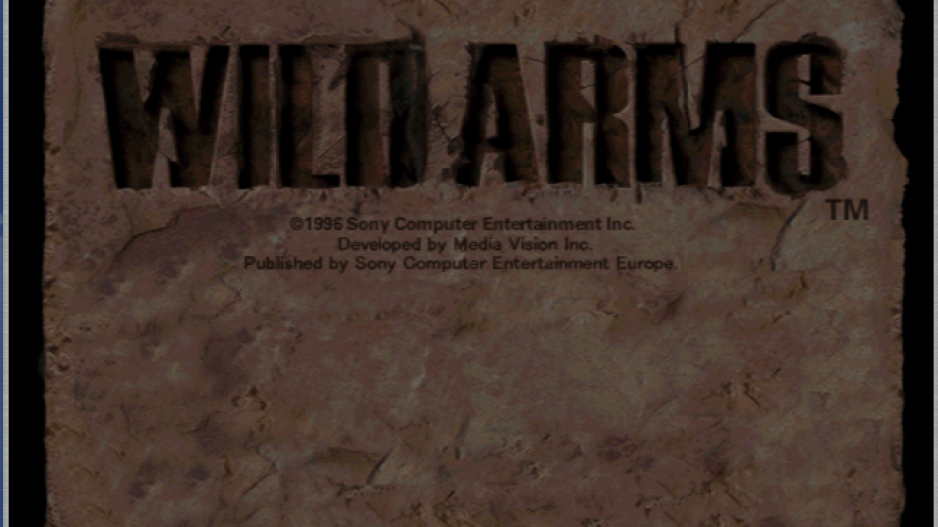
Premier opus de la série à l'ambiance Western, il faudra très vite appuyer sur le bouton simulant le start lorsque vous arriverez sur cet écran sinon vous reviendrez en une fraction de seconde à la cinématique d'introduction. A part cela, il n'y a pas de problème apparent concernant les trois quêtes possibles.



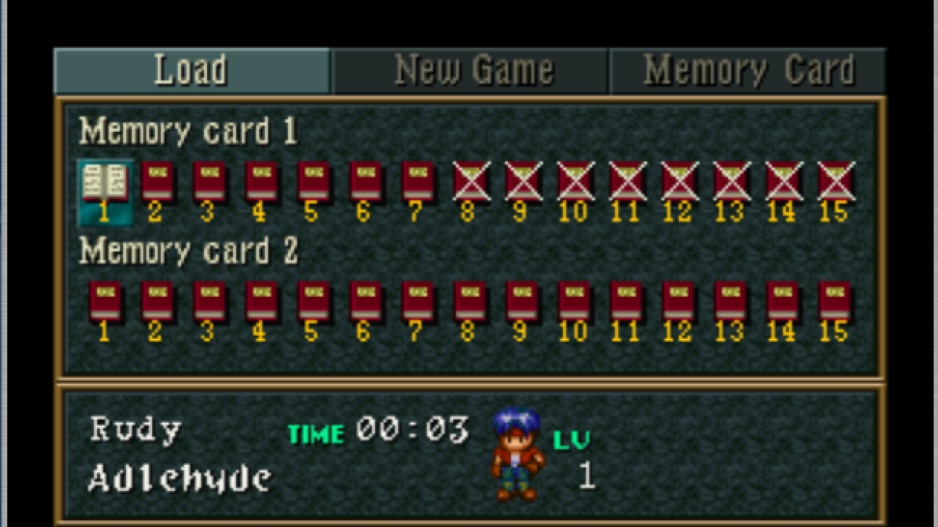
- Xenogears (NTSC-US) :

Encore un hit de la Playstation par Squaresoft qui n'aura jamais vu le jour en Europe. Vous jouerez le rôle de Fei Fong Wong, plutôt habile dans le pilotage des mechas. Le scénario est très bien construit et propose des heures de jeu. L'émulation du jeu semble très bonne.
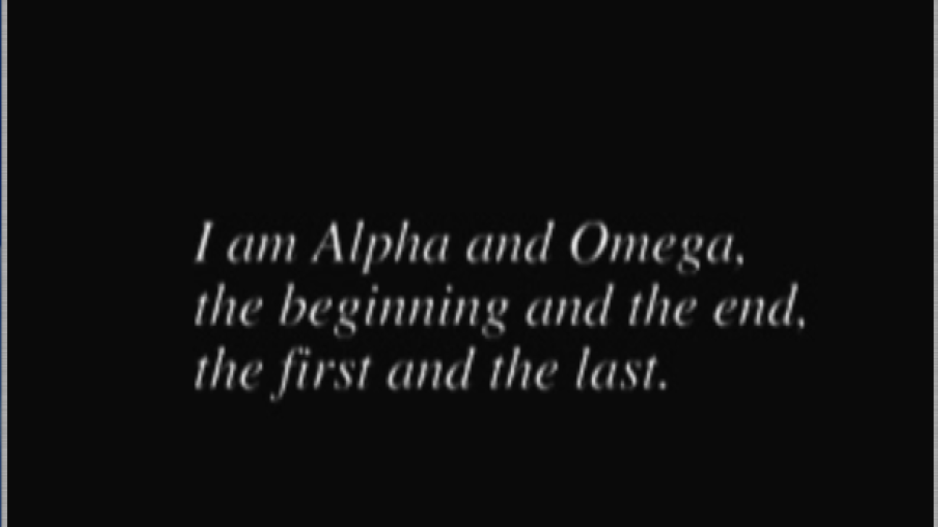



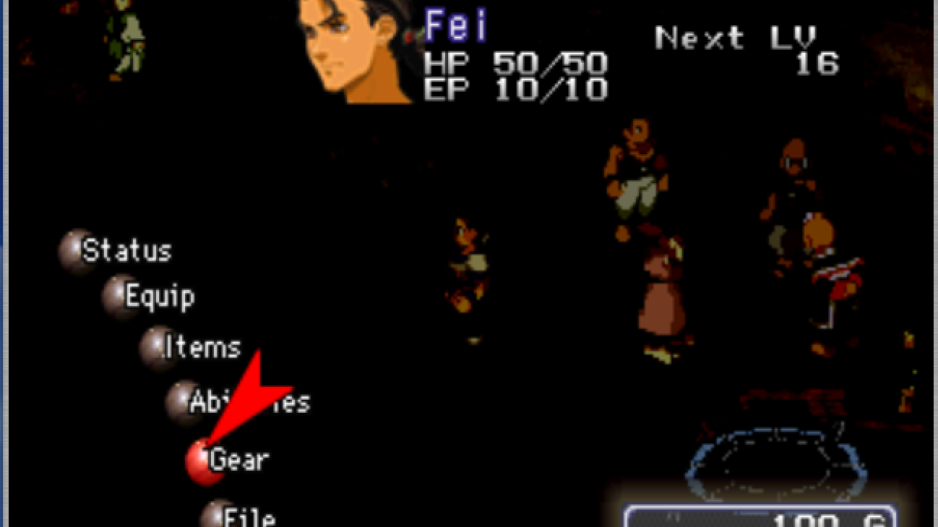



- Notes :
Ces jeux ne sont que des exemples. D'autres jeux n'étant pas supportés avec la configuration par défaut, n'hésitez pas à tester avec celle-ci.
Pour ceux qui voudraient s'adonner à la joie de Chrono Cross, il vous faudra faire les mêmes réglages que décrits plus haut pour PCSX-Reloaded à savoir, forcer la détection de la région sur NTSC et modifier la configuration du plugin sonore en mettant la reverb et l'interpolation au maximum et en activant l'option "change XA speed".
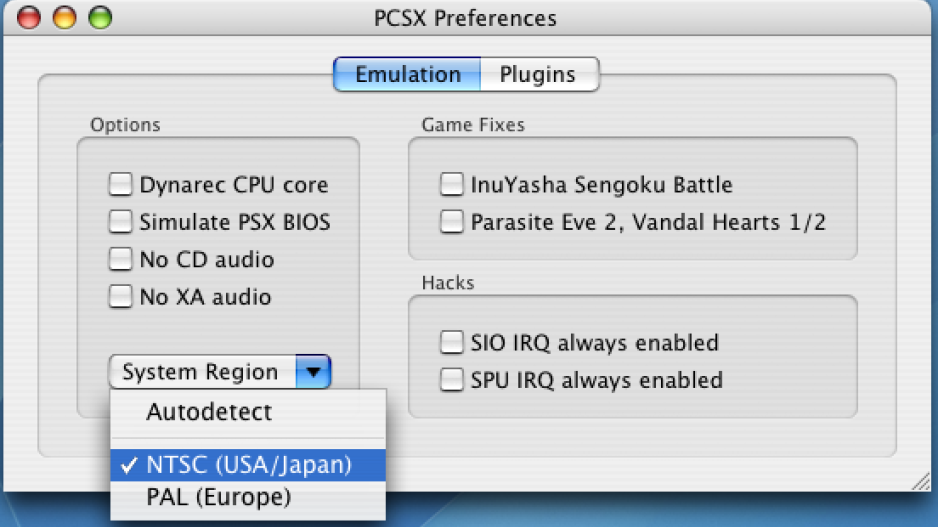
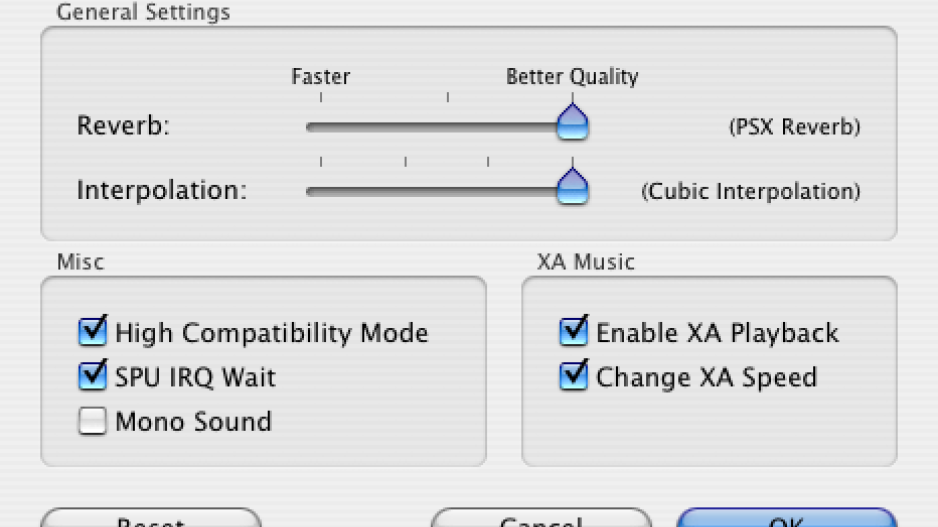
-
Chrono Cross (NTSC-US) :

Véritable hit de la console même si certains lui préfèrent son grand frère sur Snes à savoir Chrono Trigger


Passons à la configuration de l'ancienne version de PCSX pour les possesseurs de Mac PPC, la 1.5test3, afin d'émuler sur notre PowerPC la version NTSC nord américaine de Final Fantasy VIII.
Vérifiez la version de votre PCSX.
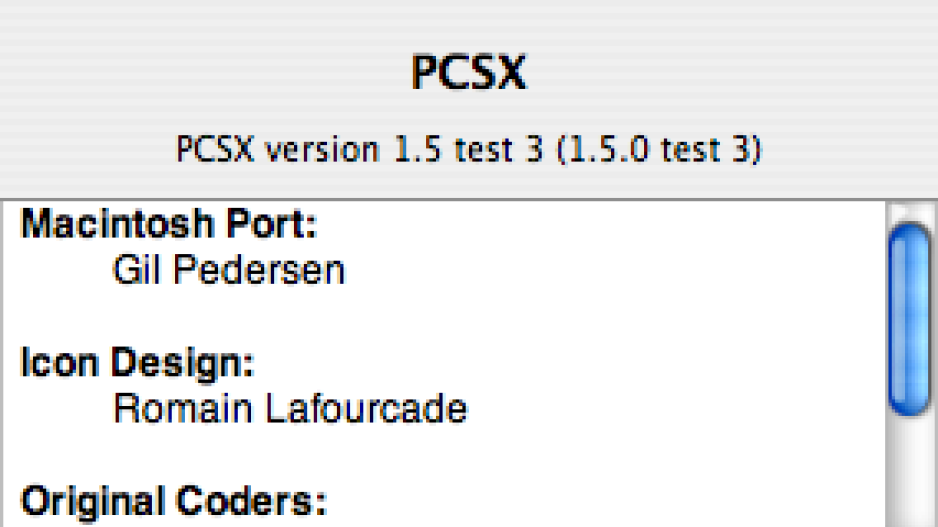
Garder la même configuration que celle décrite précédemment à ceci près qu'il vous faudra activer le dynarec (et pour FF8 il n'y a pas besoin de supporter l'audio XA).
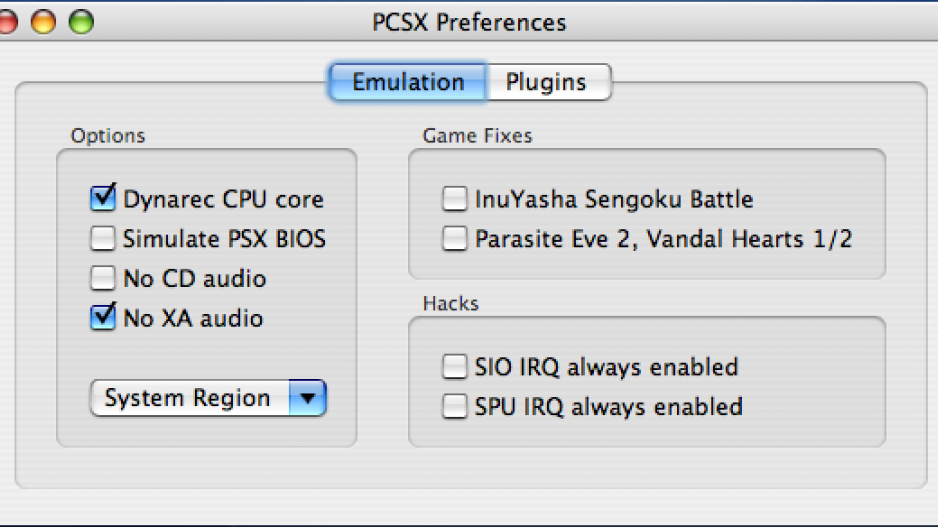
Pour certains jeux il faudra activer l'audio XA pour avoir le son et les musiques.
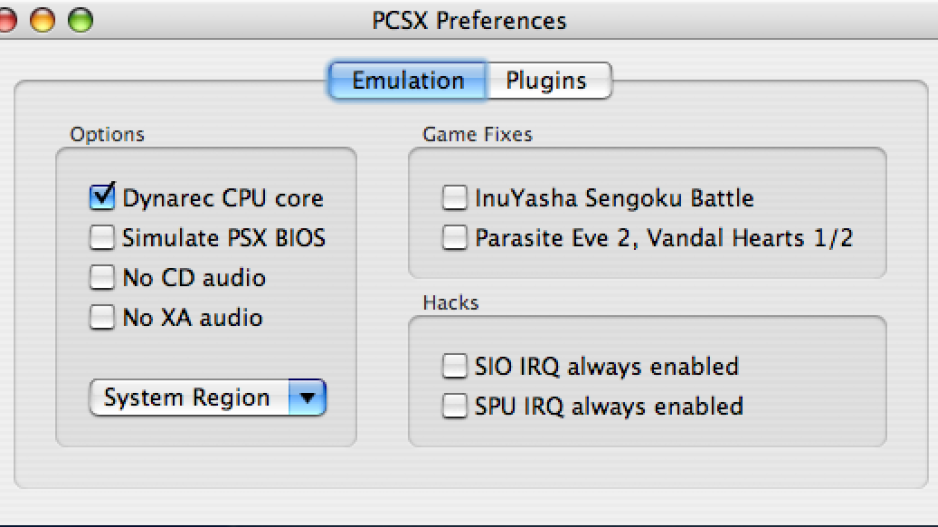

Et voilà votre jeu nord américain désormais jouable à vitesse satisfaisante. Un très beau jeu et une magnifique suite de la part de Squaresoft qui plait généralement aux fans de la série. L'émulation fonctionne bien.



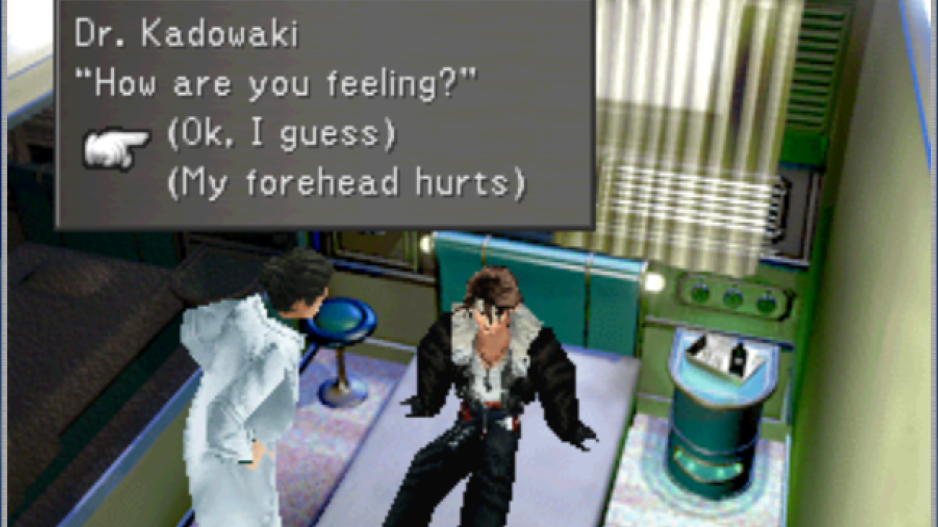


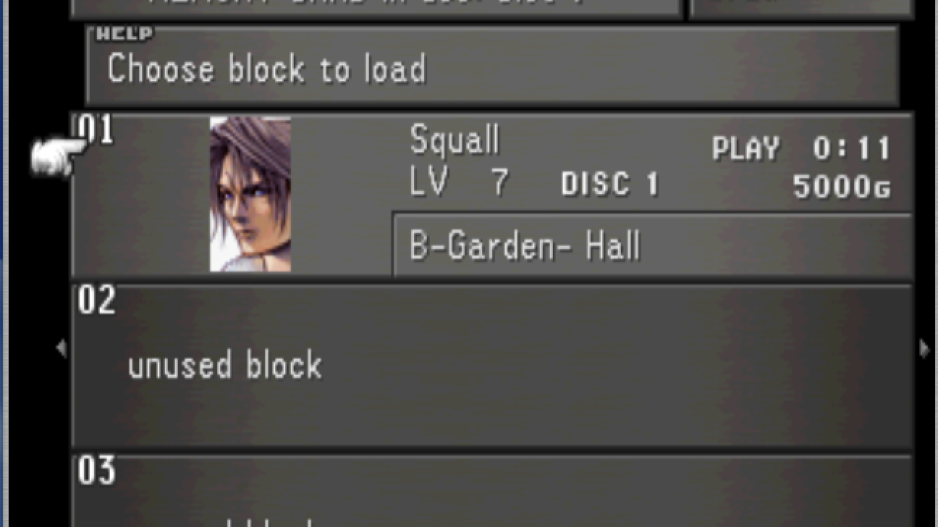
- Note : Cette version nord américaine de Final Fantasy 8 est aussi pleinement supportée par l'émulateur Flarestorm2 dont les options de configurations sont décrites ci-dessous.
Configuration de Flarestorm2
Flarestorm2 est un émulateur aujourd'hui abandonné, à la base dédié au processeur PPC qui n'est pas très facile d'accès mais qui permet entre autre, d'émuler la version NTSC nord américaine de Final Fantasy IX. Pour cela nous utiliserons le build 20040225 qui n'est pas le dernier en date mais semble le seul à supporter correctement les sauvegardes.
La première étape consiste à installer l'émulateur convenablement. Pour cela, il faut copier le binaire Flarestorm2 dans le dossier Application (voir ci-dessous la flèche orange) et le dossier LIFramework dans le dossier Frameworks du système (voir ci-dessous la flèche rouge). Cette dernière copie demande à ce que votre compte soit administrateur. Votre mot de passe sera sans doute demandé. Si ce n'est pas le cas il vous faudra modifier les droits à la main du dossier Frameworks depuis les informations de ce dossier (si tout se passe bien vous devriez avoir le dossier copié convenablement, comme en vert ci-dessous).
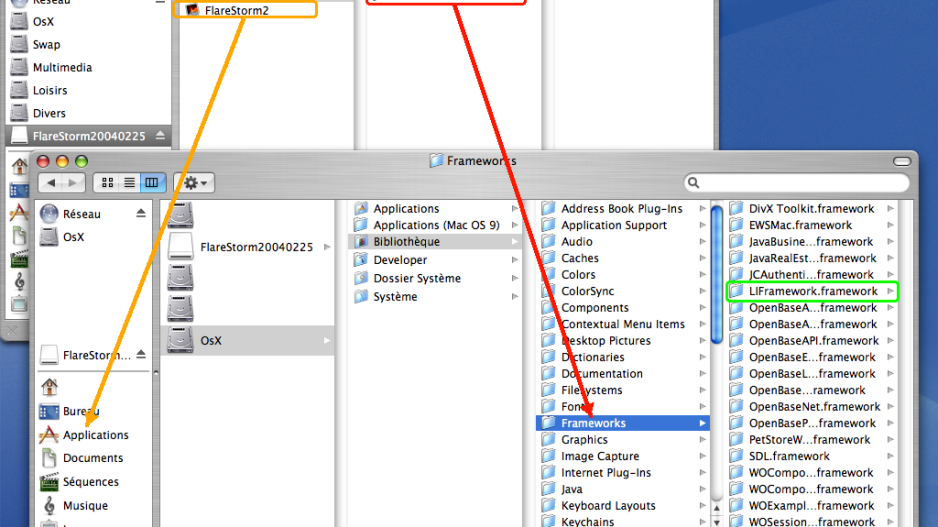
Cette première étape, capitale, terminée, nous double-cliquons sur Flarestorm2 inclus dans notre dossier Applications. Il nous faut maintenant le configurer pour avoir du son. Pour cela ouvrons le panneau des plugins grâce au menu adéquat.
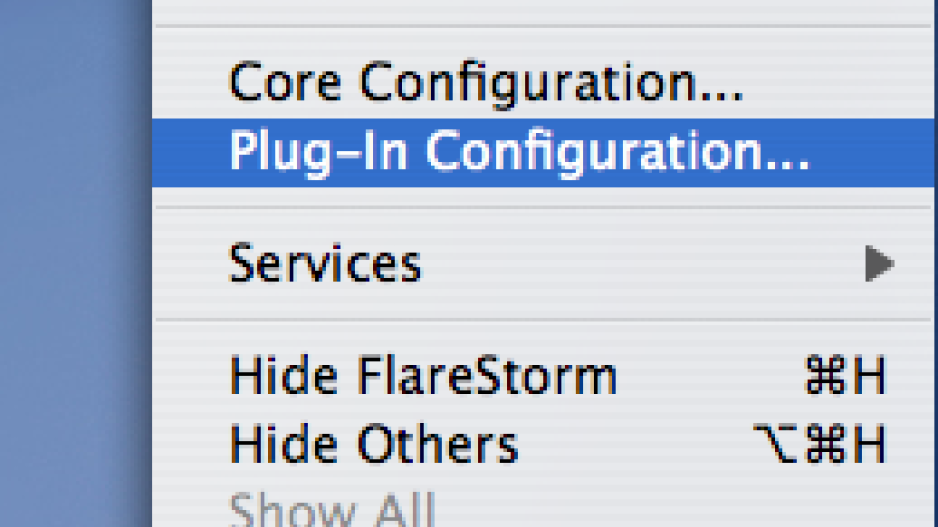
Ensuite dans l'onglet Unknown, nous sélectionnerons alors carbonsoundbridge. Je rappelle que les tests s'effectuant sur PPC G4 il semble que le plugin SPU n'est pas supporté, sans doute est-ce le cas avec un processeur Intel ou G5.
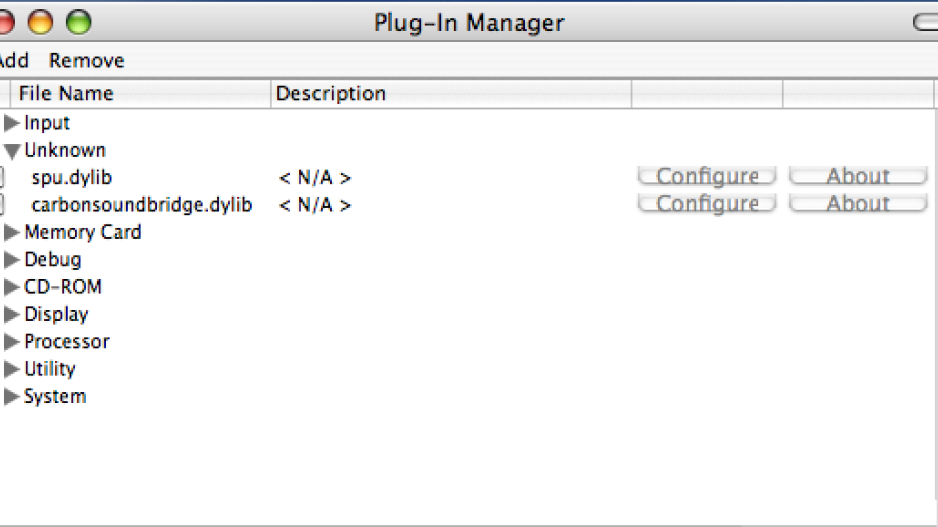
Normalement, le plugin devrait disparaitre de l'onglet Unknown pour réapparaitre dans un nouvel onglet justement appelé Sound.
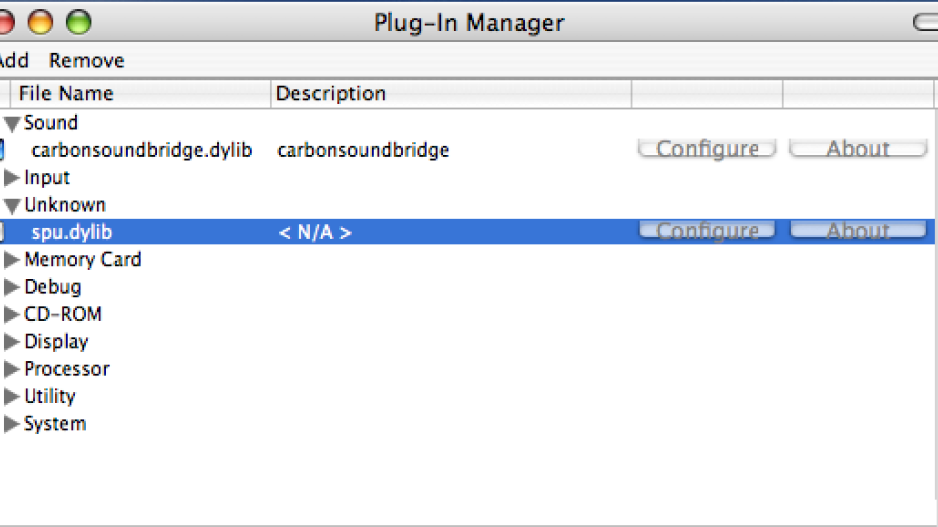
C'est tout ce dont nous aurons besoin dans un premier temps. Par contre il sera intéressant de créer une Memory Card puis de la sélectionner et l'activer.
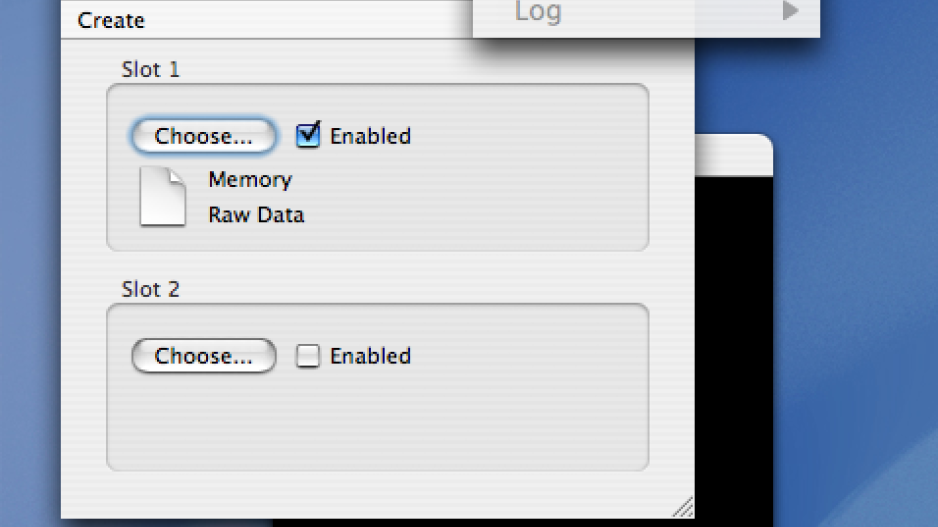
Nous voilà près à profiter de notre version NTSC nord américaine de Final Fantasy 9.
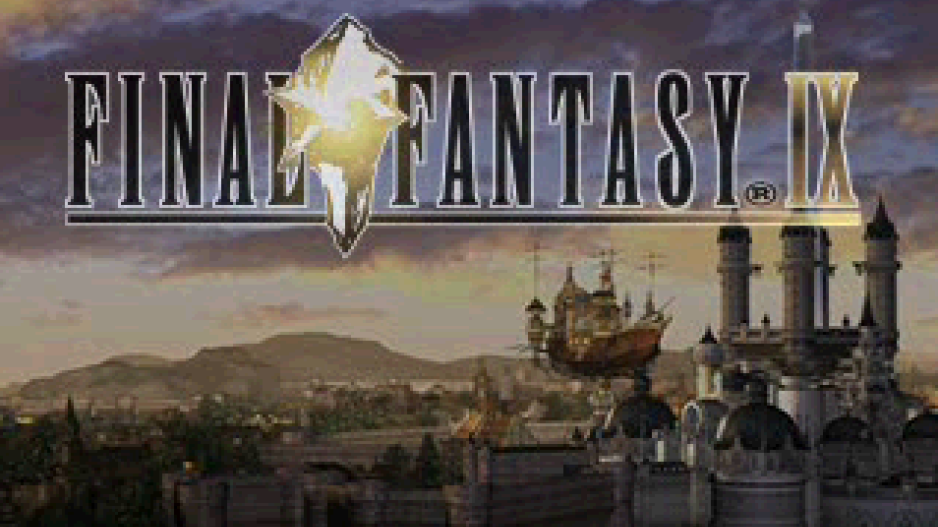
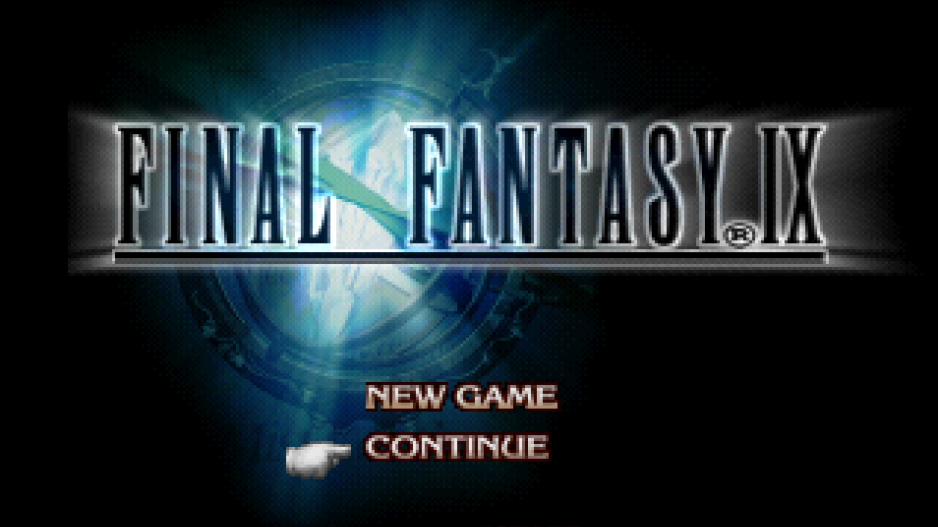





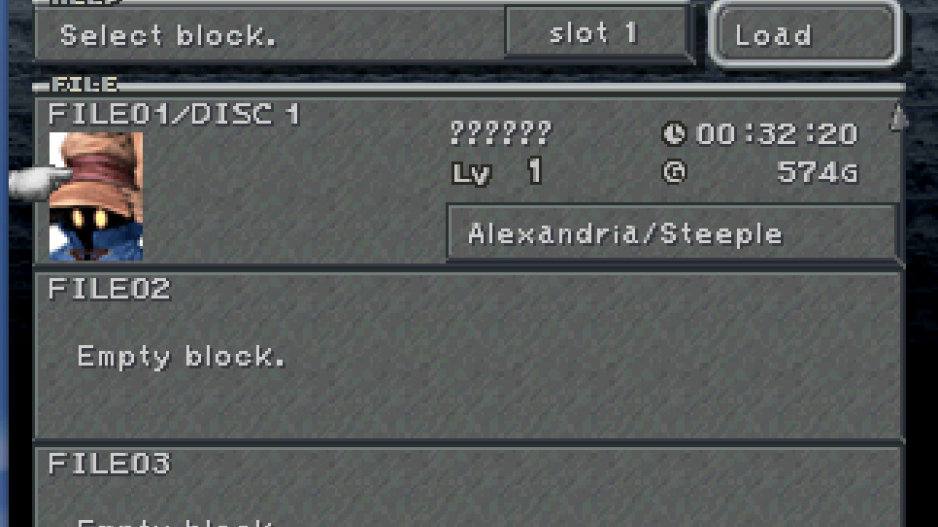

La gestion de la sauvegarde avec cette version 20040225 semble très bien fonctionner, ce qui n'est pas le cas avec la dernière en date. Pour les sauvegardes d'état (freeze state), aucun problème connu quelque soit la version. Il vous sera alors demandé le nom du fichier freeze et l'emplacement où l'enregistrer. Il ne vous restera plus qu'à utiliser la fonction Defrost pour recharger cette sauvegarde d'état. Attention toutefois, car pour faire un defrost, il vous faudra stopper l'émulation si celle-ci est active, puis faire un run une fois le chargement réussi. Si vous ne respectez cette consigne, Flarestorm2 risque de patauger dans la semoule indéfiniment et vous n'aurez plus qu'à forcer son arrêt.
De plus il n'est pas rare que Flarestorm2 ait quelques crashs, il vous faudra donc ne pas hésiter à sauvegarder régulièrement (enfin pas toutes les 30s non plus) au cas ou… Ceci dit, dans certains cas, à la réouverture, Flarestorm2 vous proposera de revenir automatiquement quelques secondes avant le crash (ce qui a toujours fonctionné dans mon cas).
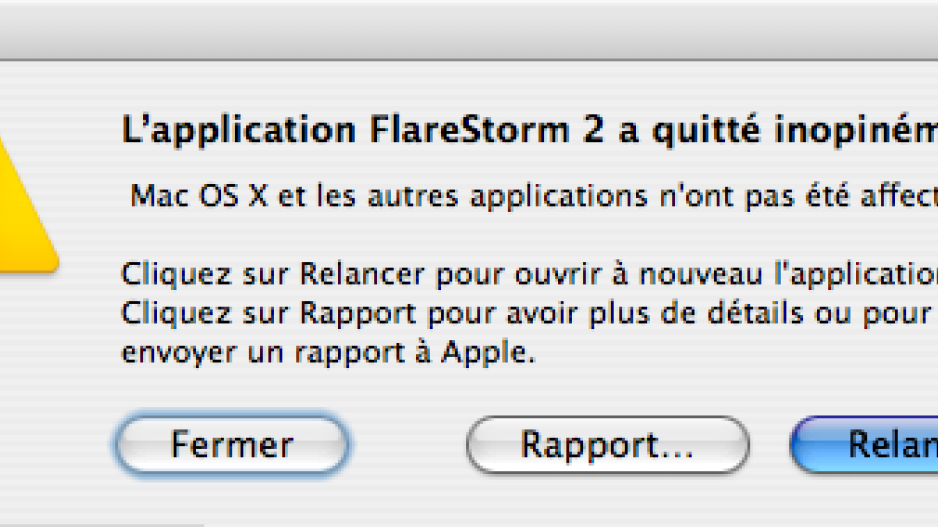
Maintenant vous êtes libre de modifier vous même la configuration de Flarestorm2 suivant votre convenance grâce à ses nombreux plugins. Vous pourrez ainsi choisir d'activer le support des images disques.
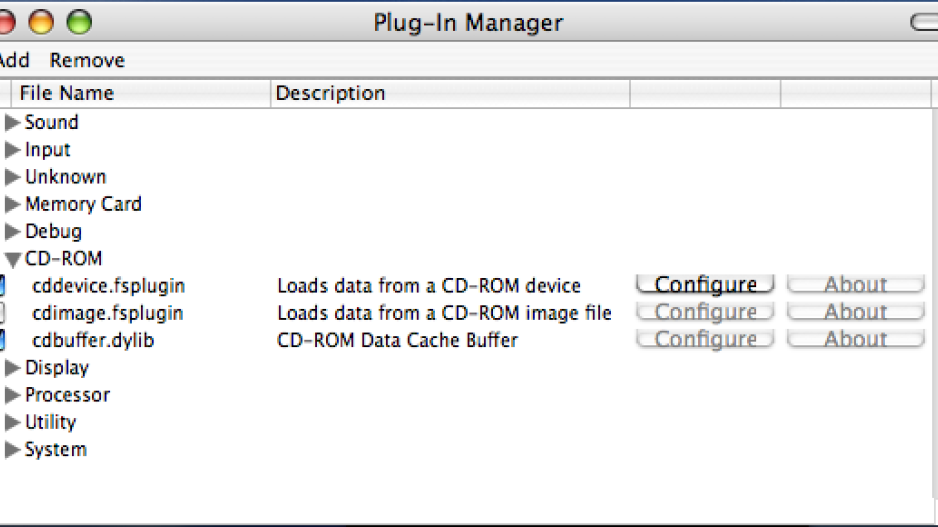
Les manettes semblent être prises en compte et les touches du clavier peuvent être modifiées.
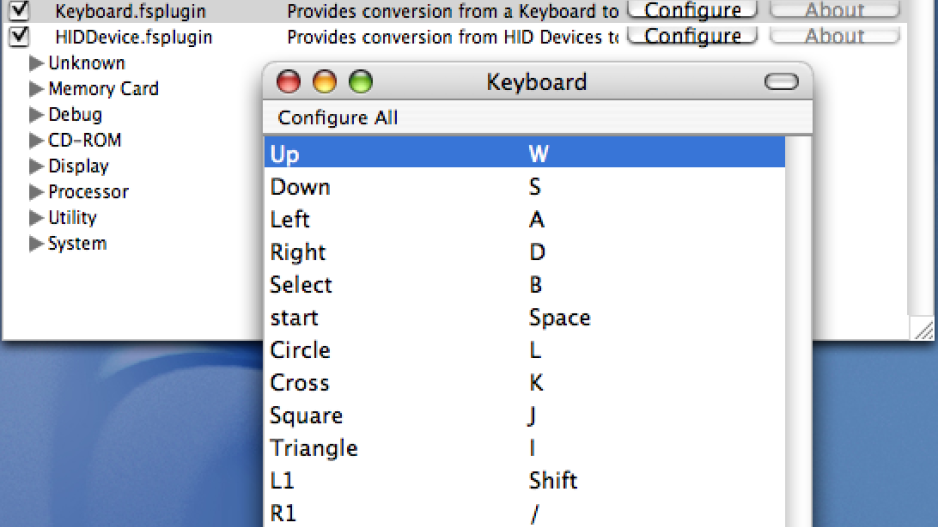
Sachez qu'il est possible de jouer en plein écran grâce aux plugins FullScreen et OpenGLFullScreen.
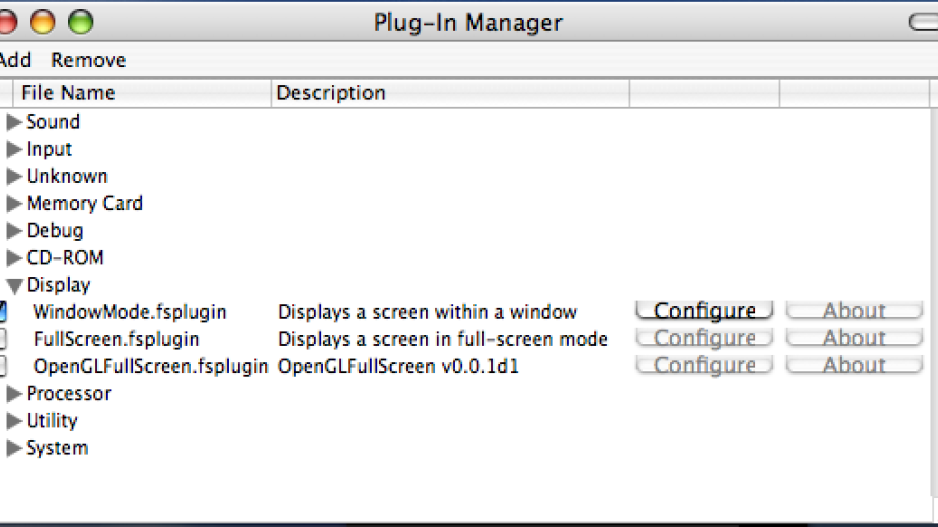
Pour éviter tout problème, ne gardez cocher que le plugin que vous souhaitez utiliser.
Voici ce que donne le plugin FullScreen
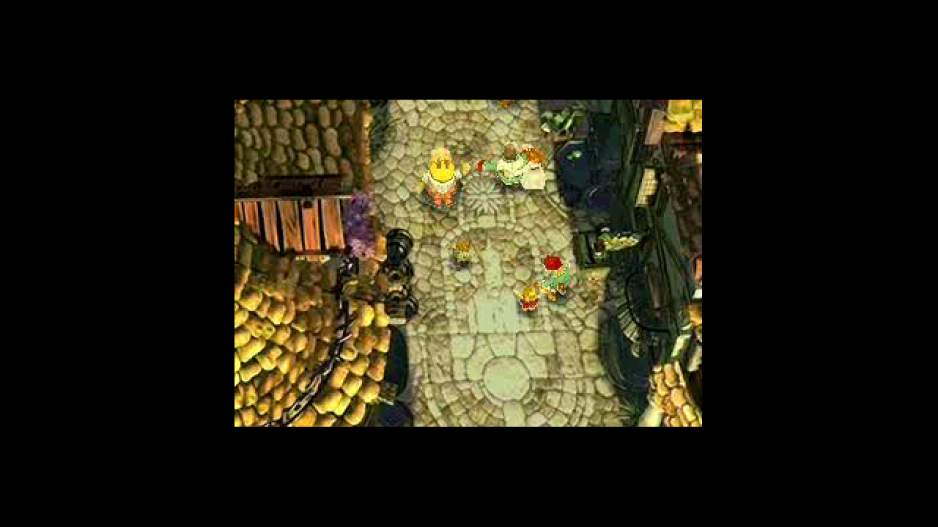
Voici le rendu avec celui OpenGL.

Notez que cette copie d'écran a été prise avec la configuration par défaut du plugin, vous pouvez donc affiner cette dernière, suivant la puissance de votre Mac, pour avoir une meilleure qualité, tout en gardant une bonne vitesse d'émulation.
Pour revenir à la configuration initiale, il suffit de supprimer le fichier plist de Flarestorm2 qui se trouve dans le dossier préférences de l'utilisateur.
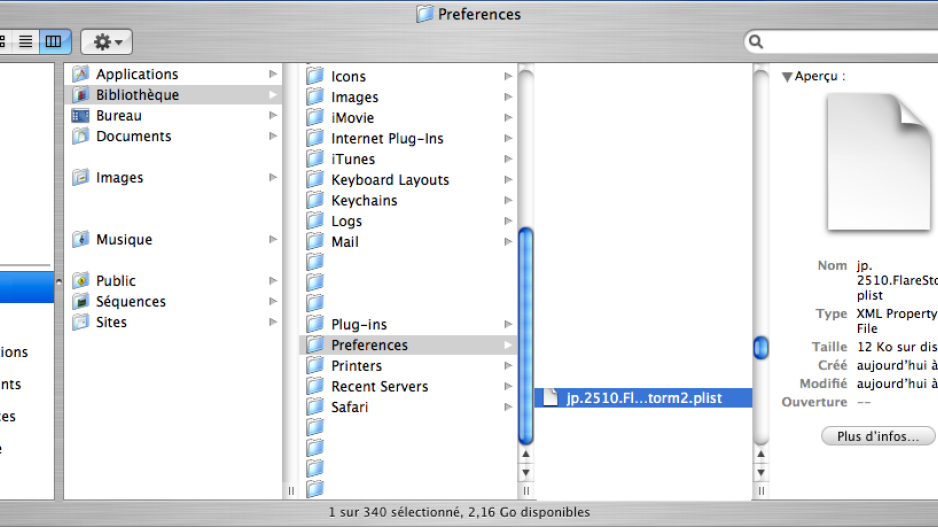
En cas de gros problème comme le son qui ne reviendrait pas, il n'y a qu'une solution, c'est de réinstaller l'émulateur.
Si Final Fantasy VII PAL français est émulé par Flarestorm2, il n'en est rien pour les versions PAL françaises de Final Fantasy VIII et IX, seules les versions NTSC nord américaines le sont. D'autres jeux en version NTSC nord américaine sont émulés comme le jeu de rôle Star Ocean the Second Story dont les sauvegardes sont supportées.
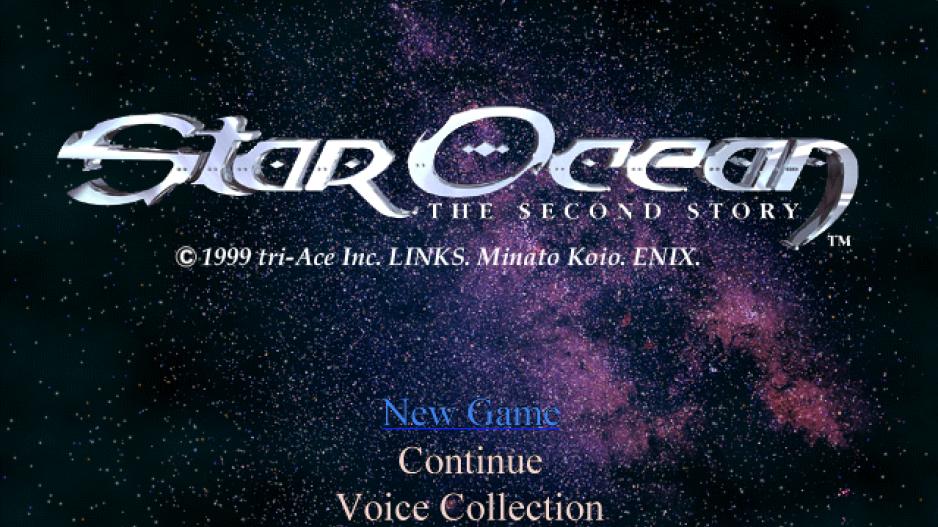

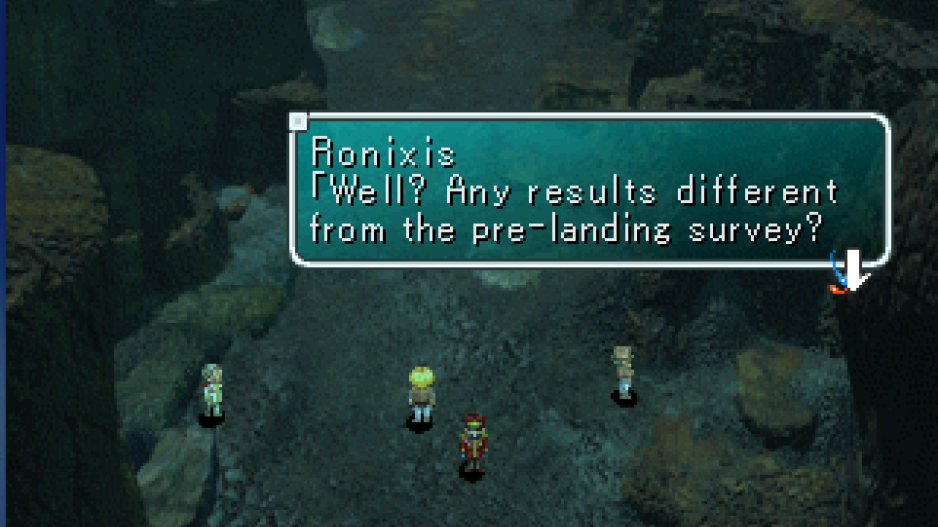

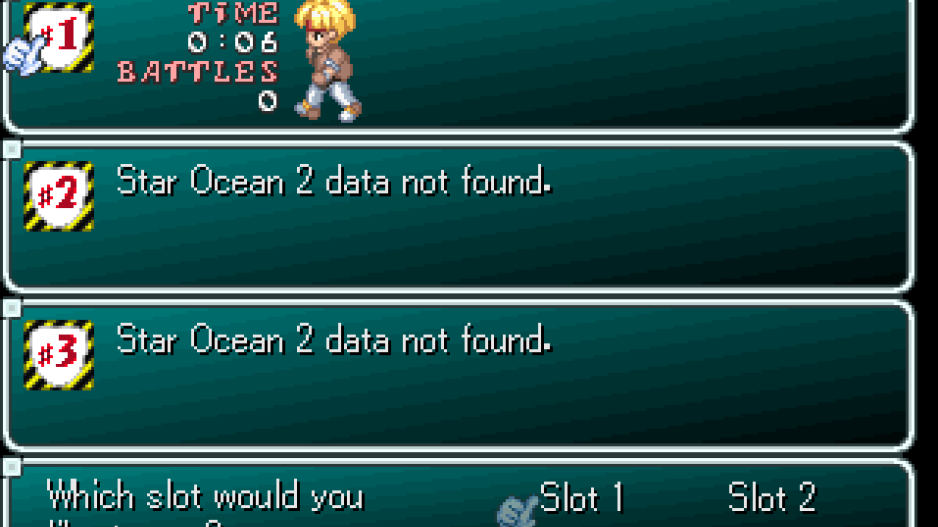
Notez aussi que certaines versions PAL françaises de jeux sont supportés par Flarestorm2 comme Saga Frontier 2.
Conclusion
Un seul émulateur ou version d'émulateur ne suffit pas, actuellement, à supporter 100% ou même 99% des jeux Playstation. Il nous faut donc ne pas hésiter à tenter différentes localisations d'un jeu avec différents émulateurs et leurs versions ainsi que de tester différentes configurations.
Je répète que la liste des jeux n'est pas exhaustive et que nous vous avons proposé ici que les jeux les plus demandés en terme de réussite d'émulation. De même les tests n'ont été faits que sur deux Macs, l'un Intel et l'autre PowerPC, n'hésitez donc pas à faire des retours si vous avez trouvé des configurations spécifiques pour faire fonctionner un jeu qui ne semblait pas l'être avec une de ces configurations pré-établies.
Il existe une liste de compatibilité ici même. N'hésitez pas à y contribuer en ajoutant les résultats de vos essais avec des jeux qui n'auraient pas été testés ou dont les résultats seraient meilleurs qu'actuellement.
